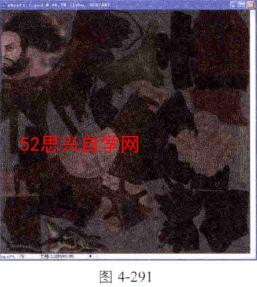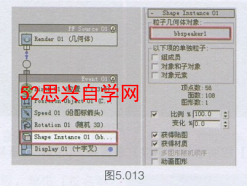3dmax木地板材质怎么做 室内木地板材质制作方法(一)
上个教程中,我们完成了沙发木质扶手材质的调整。这一节 我们来调整另一种木质效果——木地板材质。木地板材质与木纹材质有很多相似之处,但它也具备自己的特性。先来观察一张木地板的照片,如图所示。

木地板有清晰的树木年轮形成的纹理,表面较光景、有轻微的高光,还有衰减的模糊反射效果,上述这些是木纹材质的共同特点。木地板材质的特殊性在于,木地板是由很多单块的小木块拼接形成的,因此木板与木板之间会有明显的接缝,并且不同的小木板使用的木质材料不同,因此地板整个颜色看起来参差不齐,有的木块颜色深,而有的木块颜色浅。根据木地板的这些特性,来调整木地板材质。
*木地板接缝材质的调整
step01 利用[吸管] 工具,将木地板的材质吸附到[材质编辑器]中,单击Standard[标准]材质按钮,在弹出的[材质/贴图浏览器]中选择Raytrace [光线跟踪]材质,使用Raytrace [光线跟踪]材质来模拟木地板的反射效果,如图所示。

使用地板贴图的方法来制作木地板材质,调整方便,但是在效果上会大打折扣。主要问题在于地板接缝效果表现不够真实,并且调整材质时会受到贴图的束缚。
本例将使用一种可以灵活控制的程序纹理来调整木地板的材质。
step02 单击[漫反射] 后的按钮,在弹出的[材质/贴图浏览器] 中选择Tiles [平铺]程序纹理。利用这个纹理来制作木地板木块拼接的效果,如图所示。
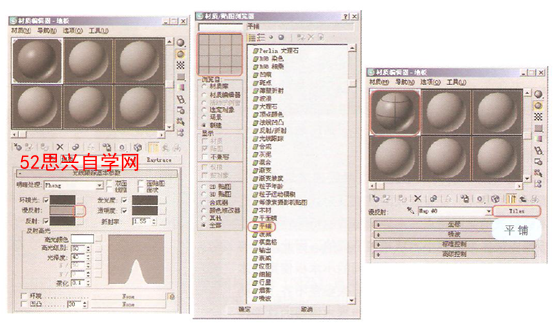
step03 设置Tiles [平铺纹理] 的样式,使其与地板的拼接样式相同。默认的平铺纹理是正方形的阵列,打开[标准控制]卷展栏,在[预设类型]中选择[连续砌合]方式,单击[材质编辑器]工具条上的[显示最终结果]按钮,不显示最终结果,可以看到现在的平铺方式,已经比较类似与木地板的平铺方式了,如图所示。

step04 接下来需要调整[平铺纹理]的长宽比,使其更接近于木地板的平铺方式。打开[高级控制]卷展栏,通过调整[水平数]和[垂直数]可以改变纹理的平铺样式。
TPIS:可以将视图切换到[顶]视图,并且按下F3键,将模型以[平滑+高光]的显示模式来观察纹理的状态。
经过观察和测试,将[水平数]和[垂直数]分别设置为3和18 (可根据需要灵活调整参数),此时的平铺样式最接近于木地板,如图所示。

TIPS:注意[高级控制]卷展栏中参数的含义。如果将[平铺纹理]想像成一面砖墙,那么[平铺设置]决定砖块的颜色、贴图和尺寸,[砖缝设置]决定砖缝的颜色、贴图和尺寸,如图所示。
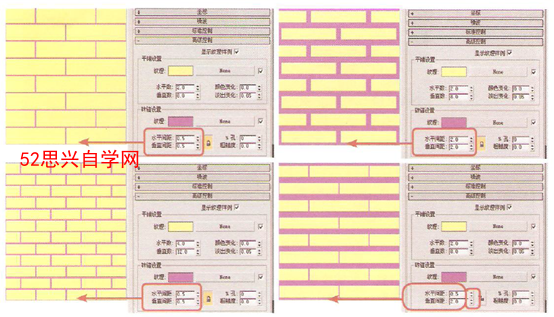
还可以单击纹理后面的[None] 按钮,为纹理后面颜色对应的区域加入贴图。准确地理解上面的内容,这对后面的学习会有很大的帮助,而且灵活使用[平铺纹理]能给制作带来很多方便。
上一步将[平铺纹理]调整为了类似地板拼接的样式,下面就可以为地板贴入木质纹理贴图了。观察视图中的地板贴图,需要在浅灰色的区域贴入木纹贴图,而黑色的区域,用来模拟地板的接缝。
step05 单击[平铺设置]浅灰色色块后的[None] 按钮,选择贴图,如图所示。
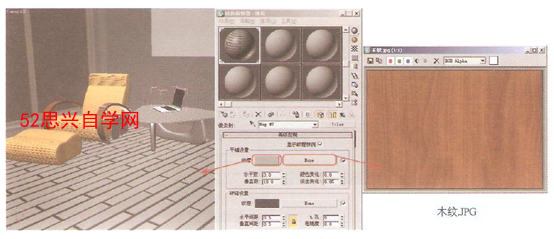
单击[材质编辑器]工具条上的[在视口中显示标准贴图]按钮,来观察木纹贴图贴上以后的效果,发现木纹的方向与地板的方向不一致,如图所示。
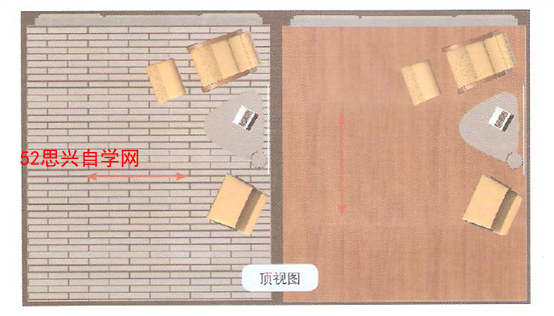
step06 对木纹纹理的方向进行调整。打开材质编辑器,在[位图]窗口下将角度W设置为90,将木纹图片旋转90°,使其与地板小木块的方向一致,如图所示。
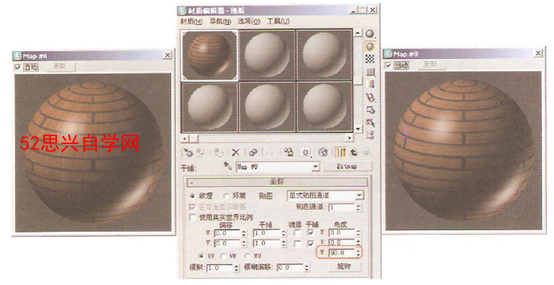
step07 将木纹贴图与地板方向调整-致之后,观察木纹,又发现了问题。由于木纹贴图的重复拼贴,地板在横向有明显的图片接缝。这个时候需要调整贴图的[平铺]数值,去除木纹的接缝,如图所示。
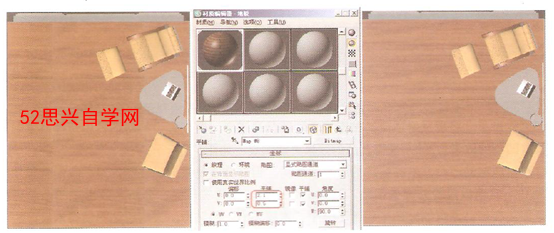
TIPS:平铺数值的调整,分别控制贴图在U轴和V轴的平铺次数。平铺次数为1时,将贴图完整地平铺于对象表面;平铺次数大于1时,数值越大平铺次数越多,图片接缝也越多(无缝贴图除外),如U轴为2代表在U轴方向平铺两张该贴图;平铺次数小于1时,数值越小图片平铺越少,会将贴图拉伸放大,如V轴为0.5代表在V轴方向将贴图的一半平铺于对象表面。注意,现在调整的木纹贴图是在[平铺纹理]的[平铺设置] (即原来的灰色区域)中贴入的,如图所示。
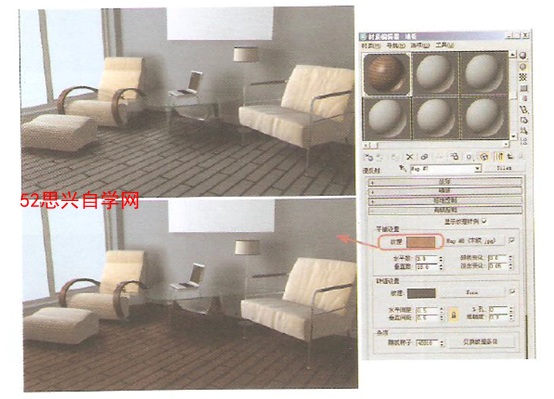
观察上图,发现地板的木纹纹理表现出来了,但是接缝处的材质还不正确。木纹的接缝不应该是黑色的条,而应该是向下凹陷的木纹材质,如何才能实现这种效果呢?熟悉3ds Max的读者朋友会立刻想到,使用Bump [凹凸贴图]来实现。
ps:如果你想学习互联网推广没有人指导,可以加客服QQ2121882157,有偿顾问。声明:本文内容转载自互联网,该文观点仅代表作者本人。本站仅提供信息存储空间服务,不拥有所有权,不承担相关法律责任。如发现本站有涉嫌抄袭侵权/违法违规的内容,请联系客服删除。